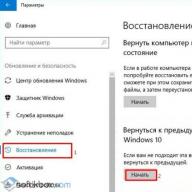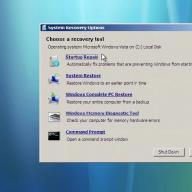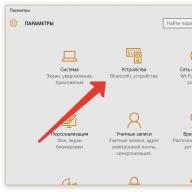Bună ziua tuturor! Uneori, informațiile care sunt stocate pe dispozitiv sunt mult mai importante decât gadgetul în sine. Fotografii, videoclipuri, note, agenda telefonică - pierderea tuturor acestor lucruri este cu adevărat înfricoșătoare. De aceea, să faceți în mod regulat backup pentru iPhone sau iPad este un lucru foarte util. Și care este cea mai simplă și gratuită modalitate de a face backup? Așa este - prin iTunes.
S-ar părea că nimic complicat - a conectat iPhone-ul sau iPad-ul la computer, a apăsat câteva butoane, copia a fost creată cu succes și a plecat la o plimbare prin afacerea lui. Victorie! Și totul ar fi exact la fel dacă nu ar fi diferitele erori care însoțesc sau preced acest proces. Unul dintre care îl vom lua în considerare astăzi.
Deci, în procesul de creare a unei copii de rezervă (cel mai adesea în etapa finală), iTunes ne poate „vă rog” cu acest avertisment:
iTunes nu a putut face backup deoarece iPhone-ul este deconectat.
Cu toate acestea, în loc de un iPhone, ar putea fi cu ușurință un iPad sau un iPod. În mod clar nu este dispozitivul în sine. Și ar fi bine dacă această eroare ar apărea întotdeauna, dar nu - acum câteva zile totul era bine, apoi bam - "iPhone-ul este deconectat". Mistic... dar ceva trebuie corectat!
Ei bine, să începem să căutăm o soluție cu sfatul suportului tehnic Apple. Până la urmă, există specialiști - acești oameni sunt pur și simplu obligați să ajute! Ei recomandă să faceți acest lucru:
- Înlocuiți firul. Asigurați-vă că utilizați 100% original.
- Schimbați portul de conectare a cablului USB.
- și reinstalați. Mai mult, poți încerca.
- Efectuați o copie de rezervă pe alt computer.
Sfatul este bun, desigur. Dar nu întotdeauna ajută. Deși, încă merită încercat - și acordați o atenție maximă firului pentru conectare.
Am avut un caz în care cablul cu aspect original (după cum mi s-a spus - era în cutie când l-am cumpărat) s-a dovedit a fi un fals și iTunes nu a putut crea o copie de rezervă tocmai din cauza asta.
Ei bine, toată lumea a verificat - dar copia încă nu poate fi finalizată, deoarece iPhone-ul este „deconectat” în timpul acestei acțiuni? Este timpul să trecem la metode „folk” de rezolvare a problemei.
Informațiile au fost colectate din diverse surse, așa că vă avertizez imediat - toate manipulările sunt pe riscul și riscul dvs. :) Deși, dacă vă dați seama, nu este nimic în neregulă cu toate acestea.
Și iată ce sugerează utilizatorii pentru a rezolva eroarea „Nu se poate crea o copie de rezervă în iTunes”:

Iată câteva sfaturi din viața reală. Și chiar funcționează!
De la mine, vreau să notez ceea ce ajută cel mai adesea: înlocuirea cablului cu originalul (certificat), actualizarea firmware-ului și ștergerea documentelor (cu nume rusești) în aplicațiile de pe dispozitiv. Aceste puncte ar trebui să le acordați atenție în primul rând.
P.S. Aveți întrebări sau întrebări? Sau poate ai propriul tău mod de a rezolva această problemă? Asigurați-vă că scrieți în comentarii!
P.S.S. Și, bineînțeles, dacă instrucțiunea a fost utilă, nu fiți timizi - puneți „like-uri”, faceți clic pe butoanele rețelelor sociale. Nu este greu pentru tine, dar autoarea este multumita :) Multumesc mult!
M-am confruntat cu această problemă de mult timp, dar mâinile mele nu au ajuns să-mi dau seama cum să vindec această boală. Cel mai interesant lucru este că am trei dispozitive pentru IOS: două iPad-uri și un iPhone. Nu au fost probleme cu iPad-urile, dar iPhone-ul refuză să creeze o copie de rezervă din momentul achiziției. În general, astăzi mi-am dat seama totul și am împărtășit cu voi.
Sunt conștient că dispozitivele Apple nu sunt astăzi un produs de masă. Acest lucru se datorează în primul rând cursului de schimb al rublei și prețurilor acestora. Cu toate acestea, judecând după interogările de căutare, subiectul hackurilor de viață cu tratarea problemelor software minore este foarte relevant. De exemplu, scris în vara lui 2014 „” este încă la vârf de popularitate în interogările de căutare:
Oamenii merg, citesc și spun mulțumesc. Mă bucur că postările mele ajută la rezolvarea problemelor.
Să revenim la backup. După cum știm, backup-ul IOS este disponibil în două moduri: prin iTunes și copierea în stocarea în cloud iCloud. Întotdeauna îl folosesc pe acesta din urmă. Acest lucru este foarte convenabil, deoarece nu e nevoie sa conectezi dispozitivul la computer, sa apesi orice buton... tot ce trebuie este sa pui telefonul la incarcare cu wi-fi conectat si sa te culci. Dimineața va fi creată copia. De asemenea, este foarte convenabil să vă restaurați dispozitivul atunci când cumpărați un dispozitiv nou. Conectați-vă la contul dvs. și restaurați din cea mai recentă copie.
Deci, există două moduri de a restabili copierea dacă nu se face automat.
1. Trebuie să accesați Setări-iCloud, să mergeți în jos în meniu și să vă deconectați de la contul dvs. La ieșire, sistemul va întreba dacă să părăsească conținutul, noi răspundem - da:
Dacă copia încă nu este creată, atunci puteți încerca a doua metodă. Trebuie să ștergeți copia creată anterior a acestui dispozitiv. Cel mai bine este să faceți acest lucru nu de pe dispozitiv, ci de pe computer. Am un Mac, așa că capturile de ecran vor fi de pe Mac OS. Pe Windows, trebuie să accesați aplicația iCloud și să găsiți o funcție similară.
2. Pe un Mac, accesați Setări - iCloud
În partea de jos a ferestrei, faceți clic pe butonul - „Gestionați”:
În gestionarea stocării, selectați „Backups” din stânga și copia dispozitivului pe care doriți să o ștergeți. După cum am spus, nu au fost create copii niciodată pe iPhone-ul meu, din acest motiv pur și simplu nu există o copie anterioară. Dacă obișnuiați să creați copii și v-ați oprit brusc, atunci ultima copie va fi aici. Trebuie eliminat:
După ștergere, accesați meniul dispozitivului Setări-iCloud-Backup-uri și faceți clic pe „Creați o copie de rezervă”
Asta e tot! Sper că o găsiți util.
În timpul copierii de rezervă a iPhone-ului sau iPad-ului pe iCloud, pot apărea câteva erori comune. Cel mai ciudat dintre ele este legat de faptul că procesul de creare a unei copii nu este finalizat, în timp ce iOS nu oferă nicio recomandare cu privire la modul de remediere a problemei. Cum să scapi de o astfel de eroare este descris în acest manual.
Metoda 1: Ștergeți copia de rezervă anterioară
Pasul 1. Accesați meniul " Setări» → iCloud → « depozitare».
Pasul 2. Selectați „ Control”, și după o copie de rezervă a dispozitivului dvs. care a fost creată mai devreme.
 Pasul 3. Pe pagina care se deschide, faceți clic pe „ Ștergeți copia". Rețineți că butonul apare după o descărcare scurtă.
Pasul 3. Pe pagina care se deschide, faceți clic pe „ Ștergeți copia". Rețineți că butonul apare după o descărcare scurtă.
 Pasul 4: Confirmați ștergerea.
Pasul 4: Confirmați ștergerea.
Imediat după aceea, încercați să creați o nouă copie de rezervă în „ Setări» → iCloud → « Copie de rezervă».
Metoda 2: Faceți backup pentru iTunes
Eroarea legată de incapacitatea de a crea un nou backup iCloud este destul de des rezolvată prin crearea unei copii prin iTunes și apoi prin activarea backupului iCloud.
Pasul 1: Conectați iPhone-ul sau iPad-ul la computer și lansați iTunes.
Pasul 2. În fereastra iTunes, selectați dispozitivul.
 Pasul 3. Pe fila " Revizuire" bifeaza casuta " Acest calculator" și apăsați " aplica».
Pasul 3. Pe fila " Revizuire" bifeaza casuta " Acest calculator" și apăsați " aplica».
 Pasul 4. Faceți clic pe „ Creați o copie acum” și așteptați finalizarea procesului de backup.
Pasul 4. Faceți clic pe „ Creați o copie acum” și așteptați finalizarea procesului de backup.
 Pasul 5. Pe dispozitivul mobil, accesați „ Setări» → iCloud → « Copie de rezervă” și activați comutatorul ” Backup iCloud».
Pasul 5. Pe dispozitivul mobil, accesați „ Setări» → iCloud → « Copie de rezervă” și activați comutatorul ” Backup iCloud».
 După activarea funcției de backup, problema cu incapacitatea de a crea o copie de rezervă ar trebui să dispară.
După activarea funcției de backup, problema cu incapacitatea de a crea o copie de rezervă ar trebui să dispară.
Când faceți copii de rezervă sau restaurați datele de pe iPhone, iPad sau restaurați dintr-o copie de rezervă în iTunes, pot apărea avertismente care indică faptul că nu puteți restaura sau restaura dintr-o copie de rezervă. Motivele invocate pentru aceasta pot varia:
- „...deoarece a apărut o eroare”;
- „...deoarece a apărut o eroare necunoscută -1”;
- „...deoarece copia de rezervă nu a putut fi salvată pe acest computer”;
- „...deoarece sesiunea de backup a eșuat”;
- „...pentru că sesiunea nu a putut fi începută”;
- „...deoarece cererea a fost respinsă de iPhone”;
- "...pentru că nu este suficient spațiu liber."
Unde sunt stocate backup-urile iPhone sau iPad?
- Mac:~/Bibliotecă/Asistență aplicație/MobileSync/Backup/
Aici, caracterul tilde (~) corespunde folderului utilizator, iar dacă nu există nici un dosar Biblioteci în el, faceți clic pe meniul Go în timp ce țineți apăsată tasta Opțiune. - Windows XP:\Documente și setări\(nume utilizator)\Date aplicații\Apple Computer\MobileSync\Backup\
Sau puteți încerca să găsiți singur folderul Date Application, deschizând „Start” și selectând comanda „Run”. În câmpul de introducere care apare, introduceți linia% appdata% și faceți clic pe „ok”. Acest lucru vă va oferi acces la folderul Date Application, din care puteți merge mai departe \Application Data\Apple Computer\MobileSync\Backup\ - Windows Vista, Windows 7 și Windows 8:
\Utilizatori/(nume utilizator)\AppData\Roaming\Apple Computer\MobileSync\Backup\
Alternativ, deschideți meniul Start, tastați %appdata% în bara de căutare și apoi apăsați Enter. Apoi faceți restul căii AppData\Roaming\Apple Computer\MobileSync\Backup\
Nu s-a putut face backup pentru datele iPhone, iPad pe iTunes
Soluții posibile pentru problemele legate de incapacitatea de a face backup pentru datele dispozitivului iOS în iTunes:- Mai întâi, reporniți: reporniți computerul și iPhone-ul sau iPad-ul, apoi încercați să faceți din nou o copie de rezervă a dispozitivului.
- Actualizați. Actualizați-vă software-ul: descărcați cea mai recentă versiune de iTunes, instalați toate actualizările necesare pentru Mac, actualizați iOS.
- Verificați spațiul liber pe hard disk. Lipsa spațiului liber poate duce la eșecul copiei de rezervă.
- Verificați setările de securitate. Poate fi necesar să vă actualizați software-ul de securitate sau să îl dezactivați temporar. După aceea, încercați din nou să faceți backup pentru datele iPhone, iPad în iTunes.
- Deconectați iPhone-ul, iPad-ul de la computer și resetați folderul Lockdown. resetarea este localizată. Apoi reconectați dispozitivul mobil la computer și repetați procedura de backup.
- Suport Apple.
Restabilirea eșuată de pe iPhone, backup iPad în iTunes
Posibile soluții la problemele asociate cu imposibilitatea restaurării datelor iPhone, iPad dintr-o copie de rezervă în iTunes:- Reporniți computerul și iPhone-ul sau iPad-ul, apoi încercați să faceți din nou o copie de rezervă a dispozitivului.
- Actualizați-vă software-ul: descărcați cea mai recentă versiune de iTunes, instalați toate actualizările necesare pentru Mac, actualizați iOS.
- Verificați spațiul liber de pe iPhone sau iPad. Lipsa spațiului liber pe dispozitivul mobil poate face imposibilă restaurarea dintr-o copie de rezervă. În acest caz, accesați „Setări” pe iPhone sau iPad și accesați „General” > „Resetare” > „Ștergeți conținutul și setările”. Apoi încercați să vă restaurați datele dintr-o copie de rezervă.
- Verificați setările de securitate. Poate fi necesar să vă actualizați software-ul de securitate sau să îl dezactivați temporar. Apoi încercați din nou să restaurați dintr-o copie de rezervă iTunes a iPhone-ului sau iPad-ului dvs.
- Deconectați iPhone-ul, iPad-ul de la computer și resetați folderul Lockdown. Sunt găsite instrucțiuni detaliate de resetare. Apoi reconectați dispozitivul mobil la computer și repetați procedura de restaurare dintr-o copie de rezervă.
- Încercați să restaurați dintr-o copie de rezervă pe un alt computer. Copiați în prealabil copia de rezervă în folderul de rezervă de pe noul computer. Unde sunt stocate copiile de rezervă ale datelor - indicat mai sus. De asemenea, poate fi necesar să creați un dosar Backup sau MobileSync.
- Dacă toate celelalte nu reușesc, contactați asistența Apple.
Dacă nu ați găsit un răspuns la întrebarea dvs. sau ceva nu a funcționat pentru dvs. și nu există o soluție potrivită în comentariile de mai jos, adresați o întrebare prin intermediul nostru. Este rapid, simplu, convenabil și nu necesită înregistrare. Veți găsi răspunsuri la întrebările dvs. și la alte întrebări în secțiune.
În urmă cu câteva zile am încercat să o fac în iCloud, dar, din păcate, fără rezultat: în fereastra situată la Setări - iCloud - Backup, am fost întâmpinat cu un mesaj în care se spunea că este imposibil să faci backup pentru dispozitiv. De ce s-a întâmplat? Răspunsul la această întrebare a fost lăsat în culise, dar nu soluția lui de la idownloadblog.
Dacă ați întâmpinat și o eroare similară, în primul rând ștergeți vechea copie de rezervă a gadgetului din stocarea „cloud”. Puteți face acest lucru pe iPhone sau iPad în secțiunea „Setări” - - „Stocare”. Faceți clic pe „Gestionați”, selectați o copie de rezervă și ștergeți-o.
Se întâmplă că, din motive necunoscute, este imposibil să ștergeți o copie de pe dispozitiv. În acest caz, un computer vine în ajutor: pe OS X, deschideți „Setări” - iCloud (acesta este panoul de control iCloud). Faceți clic din nou pe „Gestionați” și ștergeți-l pe cel inutil din lista de copii de rezervă care se deschide.

Nu a ajutat? Apoi încercați să vă deconectați de pe iPhone sau iPad și apoi să vă conectați din nou. Resetarea setărilor de rețea din secțiunea „General” a setărilor telefonului poate ajuta, de asemenea.
Apropo, este foarte posibil ca copia să nu fie creată din cauza calității proaste a conexiunii la Internet. Conectați-vă la o altă rețea Wi-Fi și începeți din nou procesul de copiere.

KiruHaHa Vezi profilul public Trimite PM KiruHaHa Găsește toate mesajele lui KiruHaHa. Încep sincronizarea și fereastra SyncServer se blochează imediat - a fost detectată o eroare. Ne cerem scuze pentru neplăcerile create. MobileDeviceHelper - A fost întâlnită o eroare. Apoi scrie că tonul nu a putut încărca informațiile despre clasa de date de la serviciile de sincronizare, apoi apare o fereastră: MobileBackup - a fost detectată o eroare.
Giggles Vezi profilul Trimite PM Giggles Găsește toate mesajele lui Giggles. iPhone-ul și computerul trebuie să fie setate la același fus orar și oră. Am avut aceeași problemă - totul a funcționat.
Aparent, cu trecerea la ora de iarnă este conectată. Mulțumesc, totul funcționează în sfârșit acum. N-aș fi crezut niciodată că un lucru atât de mic ar putea crea astfel de probleme! Astăzi, din cauza acestei erori de sincronizare, toate contactele și muzica au fost complet șterse. Opțiuni de temă Versiune imprimabilă. Opțiuni de vizualizare Vizualizare liniară Vizualizare combinată Vizualizare arborescentă.
Cum să restabiliți funcționalitatea Google Chrome. Ce este nou în iOS 11 Beta 3 - Jurnal complet de modificări. Cum să faci încărcare portabilă din bateriile vechi de pe smartphone-uri. Beeline va transfera o parte din abonați la tarife mai scumpe. Apple a lansat tvOS 11 Beta 3. Apple a lansat macOS High Sierra Beta 3. A fost lansat iOS 11 Beta 3. Cum să faci o lampă cu sigla Apple. Galaxy Note 7 recondiționat ar putea începe să se vândă în afara Coreei de Sud. Aplicații iGuides pentru smartphone-uri.
Găsiți tot conținutul de laswe. Găsiți toate postările de la iSwiss. Găsiți toate postările lui gruzdev. Găsiți toate postările lui iMoonnz. Găsiți toate postările lui KiruHaHa. Găsiți toate postările lui mazanigga. Găsiți toate postările lui Giggles. Găsiți toate postările de elantra.
Probleme la crearea unei copii de rezervă în iCloud - moduri de rezolvare
Găsiți toate postările lui sashalav. Găsiți toate postările lui sashken. Găsiți toate mesajele lui kharsanov. Găsiți tot conținutul de alyska. Găsiți toate mesajele lui pallado.
În timpul copierii de rezervă a iPhone-ului sau iPad-ului pe iCloud, pot apărea câteva erori comune. Cel mai ciudat dintre ele este legat de faptul că procesul de creare a unei copii nu este finalizat, în timp ce iOS nu oferă nicio recomandare cu privire la modul de remediere a problemei. Cum să scapi de o astfel de eroare este descris în acest manual.
Metoda 1: Ștergeți copia de rezervă anterioară
Pasul 1. Accesați meniul " Setări» → iCloud → « depozitare».
 Pasul 2. Selectați „ Control”, și după o copie de rezervă a dispozitivului dvs. care a fost creată mai devreme.
Pasul 2. Selectați „ Control”, și după o copie de rezervă a dispozitivului dvs. care a fost creată mai devreme.
 Pasul 3. Pe pagina care se deschide, faceți clic pe „ Ștergeți copia". Rețineți că butonul apare după o descărcare scurtă.
Pasul 3. Pe pagina care se deschide, faceți clic pe „ Ștergeți copia". Rețineți că butonul apare după o descărcare scurtă.
 Pasul 4: Confirmați ștergerea.
Pasul 4: Confirmați ștergerea.
Imediat după aceea, încercați să creați o nouă copie de rezervă în „ Setări» → iCloud → « Copie de rezervă».
Metoda 2: Faceți backup pentru iTunes
Eroarea legată de incapacitatea de a crea un nou backup iCloud este destul de des rezolvată prin crearea unei copii prin iTunes și apoi prin activarea backupului iCloud.
Pasul 1: Conectați iPhone-ul sau iPad-ul la computer și lansați iTunes.
Pasul 2. În fereastra iTunes, selectați dispozitivul.
 Pasul 3. Pe fila " Revizuire" bifeaza casuta " Acest calculator" și apăsați " aplica».
Pasul 3. Pe fila " Revizuire" bifeaza casuta " Acest calculator" și apăsați " aplica».
 Pasul 4. Faceți clic pe „ Creați o copie acum” și așteptați finalizarea procesului de backup.
Pasul 4. Faceți clic pe „ Creați o copie acum” și așteptați finalizarea procesului de backup.
 Pasul 5. Pe dispozitivul mobil, accesați „ Setări» → iCloud → « Copie de rezervă” și activați comutatorul ” Backup iCloud».
Pasul 5. Pe dispozitivul mobil, accesați „ Setări» → iCloud → « Copie de rezervă” și activați comutatorul ” Backup iCloud».
 După activarea funcției de backup, problema cu incapacitatea de a crea o copie de rezervă ar trebui să dispară.
După activarea funcției de backup, problema cu incapacitatea de a crea o copie de rezervă ar trebui să dispară.
Imagini Imaginile mele Încarcă imagini Toate imaginile. După conectarea iPhone-ului la computer, tonul se blochează aproximativ un minut, după care apare un mesaj: Vă rugăm să vă reconectați și să încercați din nou. Totul ar trebui să funcționeze, închideți toate aplicațiile înainte de sincronizare.
Dacă eroarea persistă, încercați să schimbați portul USB. Am fost tratat cu o reinstalare completa a dansului Dantela este originala, schimbarea portului USB nu a ajutat. Problema a fost rezolvată prin reinstalarea tonului. Ultima editare de laswe; De asemenea, doar o reinstalare completă a iTunes a ajutat!
KiruHaHa Vezi profilul public Trimite PM KiruHaHa Găsește toate mesajele lui KiruHaHa. Încep sincronizarea și fereastra SyncServer se blochează imediat - a fost detectată o eroare. Ne cerem scuze pentru neplăcerile create. MobileDeviceHelper - A fost întâlnită o eroare. Apoi scrie că tonul nu a putut încărca informațiile despre clasa de date de la serviciile de sincronizare, apoi apare o fereastră: MobileBackup - a fost detectată o eroare.
Giggles Vezi profilul Trimite PM Giggles Găsește toate mesajele lui Giggles. iPhone-ul și computerul trebuie să fie setate la același fus orar și oră. Am avut aceeași problemă - totul a funcționat.
Aparent, cu trecerea la ora de iarnă este conectată. Mulțumesc, totul funcționează în sfârșit acum. N-aș fi crezut niciodată că un lucru atât de mic ar putea crea astfel de probleme! Astăzi, din cauza acestei erori de sincronizare, toate contactele și muzica au fost complet șterse. Opțiuni de temă Versiune imprimabilă. Opțiuni de vizualizare Vizualizare liniară Vizualizare combinată Vizualizare arborescentă.
Cum să restabiliți funcționalitatea Google Chrome. Ce este nou în iOS 11 Beta 3 - Jurnal complet de modificări. Cum să faci încărcare portabilă din bateriile vechi de pe smartphone-uri. Beeline va transfera o parte din abonați la tarife mai scumpe. Apple a lansat tvOS 11 Beta 3. Apple a lansat macOS High Sierra Beta 3. A fost lansat iOS 11 Beta 3. Cum să faci o lampă cu sigla Apple. Galaxy Note 7 recondiționat ar putea începe să se vândă în afara Coreei de Sud. Aplicații iGuides pentru smartphone-uri.
Găsiți tot conținutul de laswe. Găsiți toate postările de la iSwiss. Găsiți toate postările lui gruzdev. Găsiți toate postările lui iMoonnz. Găsiți toate postările lui KiruHaHa. Găsiți toate postările lui mazanigga. Găsiți toate postările lui Giggles. Găsiți toate postările de elantra.
Probleme la crearea unei copii de rezervă în iCloud - moduri de rezolvare
Găsiți toate postările lui sashalav. Găsiți toate postările lui sashken. Găsiți toate mesajele lui kharsanov. Găsiți tot conținutul de alyska. Găsiți toate mesajele lui pallado.